文章詳情頁
Win11怎么復制路徑地址?Win11復制路徑地址詳細解讀
瀏覽:170日期:2022-06-25 18:02:40
對于很多新使用電腦的用戶來說,很多功能確實是不太清楚,特別是Win11,因為剛上市沒多久的原因,其實很多功能也還沒被用戶開發出來,就好比這次微軟更新了一款系統工具,簡稱為復制路徑,那具體是什么呢,請看下面的文章。
解讀如下
以防萬一您沒有注意到,在 Microsoft 即將推出的操作系統的新預覽版本中,上下文菜單為用戶提供了另一種工具。我們一直提到的這種新集成稱為“復制為路徑”,選擇它后,會將所選文件或文件夾的完整路徑作為文本復制到剪貼板。
這樣做后,使用某個項目的路徑,您可以將該路徑粘貼到任何文本區域。

您有時會發現自己處于這樣一種情況:程序、軟件或網頁有時可能需要文件或文件夾的完整路徑,以便識別所需項目的路徑。
使用命令提示符和 Windows Powershell 時,不必手動鍵入文件或目錄的完整路徑,只需右鍵單擊該項目并選擇Copy as path,然后將其粘貼到命令提示符中即可。
Windows 用戶長期以來一直要求這樣的功能。事實上,Microsoft 為簡化我們的日常任務而采取的任何步驟都是值得歡迎的改進。
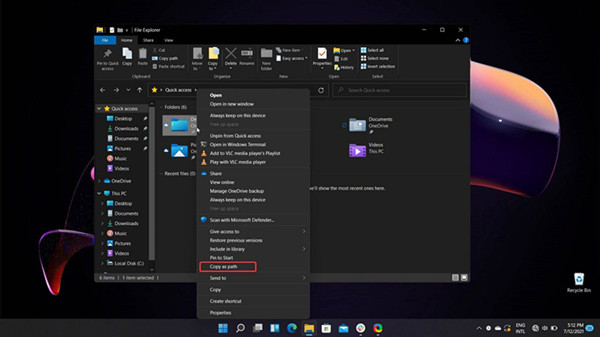
誰知道呢,也許微軟會在完成調優過程之前為 Windows 11 引入更多新功能。
以上就是關于在Win11上任意復制任何目錄地址的技巧,希望大家喜歡哦。
相關文章:
1. Win11怎么設置本地密碼?Win11設置本地密碼操作方法2. Win10開始菜單透明度如何設置?Win10開始菜單透明度設置教程3. Win10系統的Edge瀏覽器怎么進行長截圖?4. Win11系統自動暫停更新后想繼續怎么辦?Win11系統重新啟動更新教程5. windows10分辨率在哪里調試6. Win11電腦不顯示盤符怎么辦?Win11硬盤盤符不顯示的解決方法7. Win7電腦注冊表編輯器被管理員禁用怎么解決?8. Win11打印機怎么安裝?Win11系統安裝共享打印機教程9. win11任務管理器怎么打開 被管理員禁用了怎么解禁打開10. Win10專業版系統電腦找不到音頻設備怎么辦?
排行榜

 網公網安備
網公網安備